Motorola Moto G6 - Criar uma cópia de segurança
Criar uma cópia de segurança para o(a) Motorola Moto G6
Para teres a certeza de que não perdes dados valiosos se perderes o teu smartphone, faz uma cópia de segurança do teu smartphone. É inteligente fazer uma cópia de segurança do maior número de ficheiros possível. Há várias maneiras de fazer uma cópia de segurança. Nas instruções abaixo, explicaremos como fazer uma cópia de segurança dos teus dados mais importantes, incluindo fotografias, contactos, e conversas WhatsApp.
Android 9
Faz uma cópia de segurança das tuas fotografias:
- Desliza de baixo para cima do ecrã, e toca em 'Google Drive'.
- Toca nos três traços no canto superior esquerdo.
- Desliza para baixo e toca em 'Definições'.
- Sob o título 'Google Fotos' toca no botão deslizante ao lado de 'Adicionar automaticamente'.
Faz uma cópia de segurança dos dados da tua aplicação e do teu dispositivo:
- Desliza de baixo para cima do ecrã, e toca em 'Google Drive'.
- Toca nos três traços no canto superior esquerdo.
- Desliza para baixo e toca em 'Definições'.
- Toca em 'Cópia de segurança e Repor'.
- Toca em 'Cópia de segurança'.
- Toca no botão deslizante no canto superior direito para configurar uma cópia de segurança automática.
- Toca em 'Cópia de segurança da conta' e seleciona a conta com a qual queres fazer a cópia de segurança.
Faz uma cópia de segurança das tuas chamadas do WhatsApp:
- Abre o WhatsApp.
- Toca nos três pontos no canto superior direito do ecrã.
- Toca em 'Definições'.
- Toca em 'Conversas'.
- Toca em 'Cópia de segurança das conversas'.
Android 7
Faz uma cópia de segurança das tuas fotografias:
- Desliza de baixo para cima do ecrã, e toca em 'Google Drive'.
- Toca nos três traços no canto superior esquerdo.
- Desliza para baixo e toca em 'Definições'.
- Sob o título 'Google Fotos' toca no botão deslizante ao lado de 'Adicionar automaticamente'.
Faz uma cópia de segurança dos dados da tua aplicação e do teu dispositivo:
- Desliza de baixo para cima do ecrã, e toca em 'Google Drive'.
- Toca nos três traços no canto superior esquerdo.
- Desliza para baixo e toca em 'Definições'.
- Toca em 'Cópia de segurança e Repor'.
- Toca em 'Cópia de segurança'.
- Toca no botão deslizante no canto superior direito para configurar uma cópia de segurança automática.
- Toca em 'Cópia de segurança da conta' e seleciona a conta com a qual queres fazer a cópia de segurança.
Faz uma cópia de segurança das tuas chamadas do WhatsApp:
- Abre o WhatsApp.
- Toca nos três pontos no canto superior direito do ecrã.
- Toca em 'Definições'.
- Toca em 'Conversas'.
- Toca em 'Cópia de segurança das conversas'.